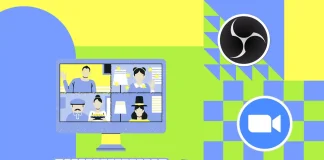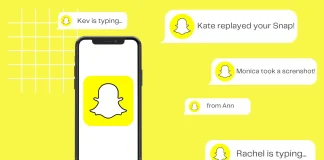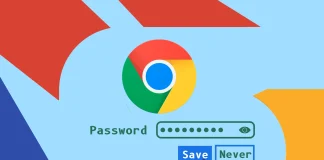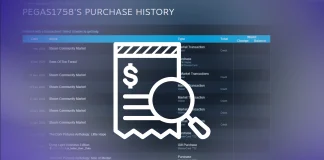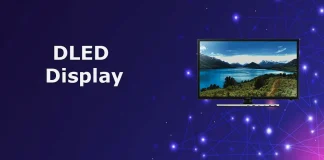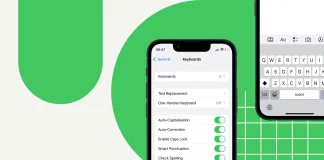tabtv international
如何重新启动三星电视
如果您的三星电视遇到问题,例如屏幕冻结或无响应,简单的重新启动通常可以帮助解决这些问题。有两种快速有效重启三星电视的方法:
拔掉电视插头:断开电视电源并拔下电源插头约一分钟。确保电视上的指示灯已关闭,然后再重新插入。此方法类似于“硬重置”,可以帮助清除任何临时故障。
使用电源按钮:或者,您可以通过按住遥控器上的电源按钮或直接按住遥控器上的电源按钮 20 秒以上来重新启动电视。此操作会触发电视清除其缓存并重新加载所有程序,本质上是重新启动系统。
虽然您可以重新启动电视的各个组件,但它通常比上述方法更耗时且效率较低。但是,如果需要,我也可以指导您完成该过程。
如何在装有 TizenOS 的三星电视上进行软重置
如果您拥有搭载 TizenOS 的较新三星智能电视,请按以下步骤重新启动它:
确保您的三星电视已打开。
按住三星遥控器上的电源按钮。
您的电视应该立即关闭。但不要松开电源按钮。等待设备完全重新启动并再次打开。之后,故障应该会消失。
如何在没有遥控器的情况下重新启动三星 TizenOS 电视
您可以使用电视本身的物理按钮重新启动运行 TizenOS 的三星电视,无需遥控器。根据型号的不同,这些按钮通常位于电视的背面或底部。您可以这样做:
找到物理按钮:找到三星电视上的电源按钮。它通常位于电视的底部、侧面或背面。有些型号有一个按钮作为操纵杆来导航屏幕菜单。
关掉电视
按住电源按钮直至电视打开,打开电视。
继续按住电源按钮至少 20 秒。
通过执行重新启动,电视将重新启动并打开。
如何重新启动旧款三星电视
一般来说,您也可以尝试适用于您的三星电视型号的最佳方法,但如果它不起作用,请执行以下操作:
遥控器或电视面板上的电源按钮关闭三星电视。
之后,小心地从插座上拔下电源线。
让电视保持拔掉电源插头至少 1-2 分钟。此步骤可确保电视电容器中的任何残余电荷被释放,从而重新启动。
现在,将三星电视电源线插入插座并重新打开。
您应该会看到熟悉的启动屏幕,表明电视正在启动。
通常,重新启动后会保存设置。但是,有时您的三星可能仍会提示您设置或确认各种设置,例如语言、网络连接和输入源。
您需要重新启动三星智能电视吗
重新启动三星智能电视对于解决各种技术问题非常有帮助。以下是可能需要重新启动电视的几种情况:
性能问题:如果您的电视运行缓慢、出现延迟、冻结或行为不稳定,这可能表明它需要重新启动。如果电视长时间没有关闭,则尤其如此。
互联网连接问题: Wi-Fi 问题、互联网连接间歇性或流媒体内容困难可以通过重新启动来解决。
应用程序错误:如果智能电视上的应用程序无法正确打开、冻结或意外关闭,重新启动会有所帮助。对于 Netflix 或 YouTube 等流媒体视频应用程序尤其如此。
图像或声音问题:通常,与图像或声音质量相关的问题可以通过重新启动设备来解决。
请务必记住,定期重新启动可以帮助您的三星智能电视保持良好的工作状态,从而防止出现许多技术问题。
从设置重新启动三星电视
如果您想重置三星电视,可以按照以下说明操作:
按遥控器上的“主页”按钮并向左导航至“菜单” 。
然后选择“设置”并单击“所有设置” 。
转到常规和隐私部分。
向下滚动并选择重置。
最后,输入您的PIN 码并选择“完成”...
如何解决 TikTok 通知不起作用的问题
似乎 TikTok 通知有时非常难以预测。我理解您的情况,因为我自己也曾在 TikTok 通知方面面临过类似的挑战。无论您使用的是 Android 还是 iPhone,这个问题在各个平台上都是一致的。幸运的是,您可以采取一些步骤来排查和解决这些通知不一致的问题。TikTok 提供多种通知类型,例如点赞、评论、新视频、关注者、私信和直播。每个类别在应用程序的设置中都有其切换。解决通知问题的第一步是确保在 TikTok 设置中打开所有必要的开关。另一个需要检查的关键领域是智能手机的通知设置。有时,TikTok 应用程序的必要权限不会被授予,特别是在安装后。您应该手动调整这些设置,以确保 TikTok 具有发送通知所需的访问权限。如果您已尝试这些步骤但仍然面临问题,则可能需要更彻底的方法。这可能涉及注销您的 TikTok 帐户,然后重新登录,甚至卸载并重新安装 TikTok 应用程序。
让我们更详细地探讨这些解决方案,以使这些通知正常工作。
检查 TikTok 通知设置
以下是检查 TikTok 通知设置的方法:
打开 TikTok 并转到您的个人资料页面。
然后点击右上角的汉堡包按钮并选择“设置”和“隐私”...
如何在 PS4 上切换配置文件
每次打开 PS4 时,您都需要选择要使用的游戏帐户,但玩家常常面临不知道如何更改 PS4 上的配置文件的问题。如果您是一名活跃的 PSN 用户并且拥有多个不同的帐户或居住在多个帐户中,则您可能需要经常执行此操作。
要更改 PS4 上的帐户,您需要按住 Dualshock 上的 PS 按钮,然后选择电源菜单并单击切换用户。您将看到一个帐户列表和一个用于创建新帐户的单独按钮。只需指向您想要的那个并按“X”即可。
下面通过图片和详细步骤来详细了解一下PS4上如何切换用户。
如何在 PS4 上切换帐户
如果您需要切换帐户,您可以随时使用快捷菜单进行操作。为此,您将需要:
PS4 控制器中间的PS 按钮,直到打开“快速菜单”。
接下来,转到“电源”选项卡。
选择菜单右侧的“切换用户”选项。
然后将出现帐户选择屏幕。选择您想要的帐户。
这样,您就可以随时选择并使用您想要的配置文件。请注意,如果您在玩游戏时切换帐户,则必须先关闭游戏,然后才能启动另一个帐户。问题是,当您切换帐户时,您不会离开它们,而是会将它们传输到“睡眠模式”。 “
如何在 PS4 上创建新的个人资料
如果您希望其他人使用您的主机,但不希望您的游戏进度被打断,您可以为此人创建单独的个人资料。要在 PS4 上创建配置文件,您需要以下内容:
按住控制器上的 PS 按钮可打开快捷菜单。
导航到“电源”选项卡。
接下来,选择“切换用户”。...
如何在索尼电视上关闭/打开演示模式
索尼电视的“演示”或“店内模式”旨在展示其店内的最佳功能。此模式不仅适用于索尼电视。每台现代电视都有这种模式。
当您打开店内模式时,会发生以下情况:清晰度和对比度设置为最大,亮度设置为 80%。此外,广告小部件会在左侧运行,或者出现带有有关电视故事的图片;通常,您可以在演示模式下关闭广告。这样,您就可以在电视上看到整个画面,因为并不总是需要在商店的屏幕上旋转广告小部件;有时,您需要展示视频。演示模式是商店和陈列室的模式。
如果您在家使用电视,则不需要商店模式;即使您不小心打开它并想立即关闭它,也可以相对快速地完成。
我的新索尼电视开箱即处于商店模式;这是什么意思?
如果您出售的电视是商店中的演示版,就会发生这种情况;他们在销售室展示了有关它的视频。商店里的电视能用是坏还是好?让我告诉你一些关于这一点的信息。不好的是,你需要知道电视处于这种状态多久了,也许是一天,也许是六个月,而在商店里,电视通常在商店营业期间一直工作。如果我们谈论的是 OLED 电视,那就不好了;我建议放弃这样的电视。 OLED面板容易老化和烧坏,或者如果您决定保留这样的电视,请检查不同颜色(蓝色、绿色、红色、白色)的图像质量并注意残留图像。 LED 电视不易出现烧屏现象。但我理解买电视;你想要一个新产品。通常,电视展示样品的折扣高达 30%;根据电视型号,您可以申请退款。
您在索尼电视上使用存储模式有何用途
每个公司最重要的事情就是销售自己的产品,索尼也不例外。这就是市场的运作方式,因此每家公司都尽一切努力确保人们购买其产品,而不是其竞争对手。
为此,索尼录制了非常高质量、超高清分辨率的演示视频,在演播室拍摄并进行计算机视频处理。在零售店的陈列室中观看这些视频可以充分了解电视的好处。
还有一个示例二维码,如果潜在客户喜欢该电视型号,则可以使用该二维码访问索尼网站并查找特定电视型号的描述。这在商店里很好,但在家里却没有必要,所以商店模式对于家庭使用来说是不可接受的;我尝试在家里使用它,但最终,我意识到图像变得不自然,因为在实际视频中,亮度、对比度、清晰度之间没有完美的平衡。
关闭/打开 Sony Bravia 电视 2010-2023 的模式
您应该知道,索尼智能电视在开发过程中已经有多个操作系统,因此访问商店模式的顺序有所不同。索尼电视可以有六种类型的操作系统。
2010-2014年——基于Linux的智能电视操作系统有四个版本。
2015-2020 – Android TV 操作系统
2021-2023 – Google TV 操作系统。
因此,有多种方法可以在不同的电视上禁用演示模式,但现在您需要启用或禁用它。
Sony Google TV 和...
如何使用 OBS 录制 Zoom 会议
对我来说,在 Zoom 中录制会议最简单的方法是使用 OBS 软件。 OBS(开放广播软件)是一款免费软件,可让您录制视频并实时广播。下面我就来教大家如何使用OBS来录制Zoom会议。
首先,确保您的电脑上安装了OBS。如果您还没有,不用担心,您可以从 OBS 项目官方网站下载。安装非常简单,只需几分钟。
安装完成后,打开OBS。然后添加源就可以开始录制了。有关 Windows PC 和 Mac 上的更详细步骤,请按照以下说明进行操作。
如何使用Steam在Windows上下载OBS?
要使用 Steam 在 Windows 上下载 OBS,您可以按照以下步骤操作:
首先,打开Steam 并使用您的凭据登录。
然后点击右上角的搜索按钮,在搜索框中输入“ OBS ”。
从应用程序列表中选择“ OBS Studio ”。
在应用程序页面上,向下滚动并选择“免费”按钮开始安装。
在您的...
如何对 Snapchat 通知进行分组
起初我认为分组通知是一个不必要的功能。但事实上,如果你选择一个适合你的方便的选项,你的锁定屏幕会变得更有条理。所有应用程序的默认设置都是“自动”,但我更喜欢“按应用程序”。
“自动”选项可以对关闭时间收到的通知进行分组,以创建紧凑的集群。并分析通知的类型及其内容以做出分组决策。例如,可以将具有相同内容或来自同一发送者的通知分组在一起。
如果您选择“按应用程序”选项,通知将简单地分为不同的类别。
那么让我们更详细地探讨一下这个问题。
如何在 iPhone 上对 Snapchat 进行通知分组?
iPhone 应用程序的“通知分组”功能是将来自同一应用程序的通知分组为一组的功能。为了对 Snapchat 通知进行分组,您需要执行以下步骤:
打开iPhone 上的“设置” 。
然后转到通知。
然后在“通知样式”下滚动并点击Snapchat 。
在新窗口中,点击“通知分组”部分。
选项之一“自动”、“按应用程序”或“关闭”。
这些选项的含义如下:
自动– 当您选择此选项时,iOS 会决定如何独立对通知进行分组。它考虑了各种因素,例如收到通知的时间、通知的类型以及用户之前的活动。 iOS 会在认为最合适时自动对通知进行分组。
按应用程序- 如果您选择此选项,来自每个应用程序的通知将分为不同的类别。例如,来自 Facebook 应用程序的所有通知将被分组在一起,而来自 Snapchat 应用程序的通知将被分组为不同的类别。
关– 如果选择此选项,将禁用通知分组。每个通知将单独显示在锁定屏幕或通知中心,而不按应用程序分组。
您选择的选项取决于您的偏好以及您希望如何管理设备上的通知。 “自动”通常是最推荐的选项,因为 iOS 试图根据上下文和您的活动提供最方便的通知体验。如果您希望收到来自单独类别中的每个应用程序的通知,“按应用程序”会很有用。如果您想单独查看每个通知而不分组,请选择“关闭”。
通知分组...
如何在 Google Chrome 中保存和管理密码
在 Chrome 中保存和管理密码是一个简单的过程。首先,您需要在 Chrome 中登录您的 Google 帐户。登录后,Chrome 会在您每次登录新网站时保存您的密码,从而简化您的在线体验。
对于那些喜欢亲自动手的人,Chrome 提供了手动添加、编辑或删除密码的选项。这可以直接通过 Chrome 的内置密码管理器或访问您的 Google 帐户设置来完成。
通过 Google 帐户使用 Chrome 的主要功能之一是跨设备同步密码。这意味着您在一台设备(例如计算机)的 Chrome 中保存的任何密码都将自动在其他设备(包括手机)的 Chrome 中可用。
让我们深入研究一下此功能如何增强您的浏览体验的具体细节。
如何在 Chrome 中保存密码
正如我所说,您必须访问任何网站并输入密码。然后 Chrome...
如何查看您在 Steam 上的购买历史记录
由于 Steam 本质上是一个大型市场,您可以从不同的供应商那里购买不同的产品,因此他们只需要购买历史记录功能。所有已充值钱包或在其帐户上进行过任何购买的用户都可以使用此功能。
要转到购买历史记录,您需要单击屏幕右上角的个人资料图标,然后选择“帐户详细信息”。在帐户详细信息菜单中,您会找到一个“查看购买历史记录”按钮,其中隐藏了您所有的 Steam 购买记录。
让我们通过图片详细了解此过程,以更好地了解您必须做什么。
如何在桌面版 Steam 上访问您的购买历史记录
Steam 的桌面客户端提供用户友好的界面,可轻松访问您的购买历史记录。只需几个简单的步骤,您就可以查看过去的交易,包括日期、购买的商品和价格。让我们研究一下如何在 Steam 桌面客户端上访问您的购买历史记录。
使用您的凭据登录您的 Steam帐户。
单击Steam 客户端右上角的用户名。
从下拉菜单中选择“帐户详细信息”。
在“帐户详细信息”部分中,单击“查看购买历史记录”按钮。
您在 Steam 上购买的所有商品的列表将出现在您的面前。
现在,跟踪您过去的交易比以往任何时候都更容易,让您可以查看您的游戏购买情况并控制您的支出。请注意,某些购买可能不会立即出现在购买历史记录中。该项目可能需要一些时间才会出现在历史记录中。
如何在 Steam 移动应用上查看您的购买历史记录
如果您更喜欢使用移动设备随时随地访问 Steam,请不用担心!您仍然可以使用 Steam 移动应用程序查看您的购买历史记录。按照以下简单步骤即可随时随地访问您的购买历史记录。
点击应用程序右上角的个人资料图片。
从菜单中选择“帐户详细信息”。
向下滚动并点击“帐户详细信息”部分中的“查看购买历史记录” 。
将显示您之前交易的完整列表,包括日期、购买的物品和价格。
请注意,适用于 Android 和 iOS 的...
什么是 DLED 显示屏:DLED 屏幕技术
技术只是一些潜在买家了解的东西。没关系,但如果您决定购买新电视,您需要知道 DLED 显示屏是什么。毕竟,您已经在某些电视的说明中看到过 DLED 显示屏。现在我要告诉你这些显示器是什么。
DLED 代表直接发光二极管。这意味着屏幕的背光位于电视整个屏幕区域的背面。它仅用于 LED 电视及其变体。
DLED显示屏品种
全阵列 LED:在此配置中,LED 均匀分布在屏幕的整个背面。该技术通常包括局部调光,可控制各个 LED 区域以提高对比度和黑色深度。
具有局部调光功能的 DLED:全阵列照明的一种变体,但具有局部调光功能,可实现更精确的亮度和对比度控制。局部调光可以在不同数量的区域中实现,这会影响图像质量。
不带局部调光的 DLED:由于不需要额外的背光控制系统,因此制造更容易且更便宜。它提供比 Edge LED 更均匀的照明,但没有局部调光的优点。
增强型 DLED(增强型 DLED):包括附加技术或增强功能,例如更先进的背光控制或改进的滤色器以增强图像质量。
Mini LED 电视是 DLED 技术的一种高级形式,由于更小的 LED...
如何在 iPhone 上禁用大小写
和许多人一样,我也遇到过自动大写导致文本错误或不必要的更改的情况。例如,在书写专有名称或专业术语时,自动大写并不总是理解我的意图并进行错误的更正。
禁用此功能非常简单;您只需打开设置中的“键盘”部分即可。
然而,由于文本替换功能,我找到了一个解决方案,使我能够更好地控制文本中大写的使用。通过为某些短语创建缩写和替换,我可以准确指定哪些单词应以大写字母开头,哪些单词应以小写字母开头。
按照以下步骤详细了解如何在 iPhone 上关闭大写、关闭自动更正以及设置文本替换。
如何在 iPhone 上禁用大小写?
在 iPhone 上大写意味着当您在设备上键入时,自动将每个单词的第一个字母转换为大写。该功能旨在通过自动大写每个单词来帮助用户正确格式化句子和文本。
要在 iPhone 上禁用大写,您可以按照以下步骤操作:
打开 iPhone 主屏幕上的“设置”应用。
向下滚动并单击“常规”。
在常规设置中,点击“键盘”。
找到“自动更改字母大小写”选项并将其禁用。禁用后,开关将不再呈绿色。
一旦您关闭 iPhone 上的自动大写功能,您的设备将停止自动大写每个单词。这意味着,如果您在 iPhone 上的“消息”、“便笺”、“邮件”等应用程序或任何其他文本字段中书写,单词将按照您输入的大小写显示。所有字母都将保持小写,除非您自己将它们大写。
为什么要在 iPhone 上禁用大写字母?
当您需要编写某些不应自动大写的术语、缩写或名称时,禁用大写也很有用。如果没有自动大写,您可以更加灵活地控制每个单词的书写方式。
根据我的经验,当我想要创建非正式文本时(例如与朋友交流或写信时我想要表达更随意的风格),关闭自动大写可能会很有用。
最后,在 iPhone 上启用或禁用自动大写的决定取决于您的偏好和书写舒适度。
由于只需点击几下即可打开或关闭,因此您可以经常控制此选项,以方便在这种情况下使用。
如何在 iPhone 上禁用自动更正功能?
iPhone 上的自动更正与大小写一样,是旨在改进和简化设备上的书写过程的标准功能之一。
此外,与自动大写一样,自动更正旨在提高文本的可读性和准确性,让您书写得更专业、更清晰。
然而,与大写一样,自动更正有时会做出不需要的更改或建议不正确的更正。当以另一种语言输入特殊术语、名称、缩写或文本时,这一点可能尤其明显。在这种情况下,关闭自动更正可以让您更自由地控制文本内容。
要在 iPhone 上禁用自动更正功能,您需要执行以下操作。
打开...